Skelbimas
Ar kasdieniniame gyvenime naudojate „Windows Remote Desktop Connection“? Jei tai padarysite, turėtumėte sukurti individualų nuotolinio darbalaukio ryšio konfigūracijos failą kiekvienam nuotoliniam ryšiui. Sukurti pasirinktinę ryšio konfigūraciją yra paprasta ir tai padės jums sutaupyti sunkvežimio laiko linijos ribose.
Nuotolinio darbalaukio ryšio konfigūracijos failai taip pat turi stebėtinai daug galimybių. Bet ką jūs turėtumėte patampyti?
Čia yra svarbiausių nuotolinio darbalaukio ryšio pasirinktinių konfigūracijos parinkčių vadovas.
Kaip sukurti pasirinktinio nuotolinio darbalaukio konfigūracijos failą
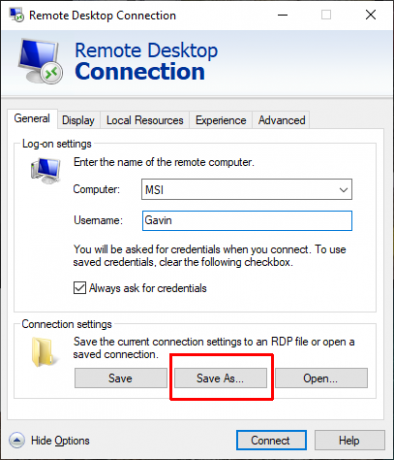
Kad galėtumėte tinkinti nuotolinio darbalaukio ryšio konfigūracijos failus, turite juos sukurti. Štai kaip sukurti nuotolinio darbalaukio ryšio konfigūracijos failą:
- Tipas Nuotolinis savo pradžios meniu paieškos juostoje ir pasirinkite geriausią atitiktį.
- Pasirinkite Išsaugoti kaip. Duokite savo konfigūracijai failo pavadinimą, tada išsaugokite.
- Eikite į konfigūracijos failo išsaugojimo vietą. Dešiniuoju pelės mygtuku spustelėkite nuotolinio darbalaukio ryšio konfigūracijos failą ir pasirinkite Atidaryti naudojant. Naršykite į Užrašų knygelė ir pasirinkite Gerai.
Nuotolinio darbalaukio konfigūracijos faile yra ilgas variantų sąrašas. Čia yra x lengviausių, kuriuos reikia sukonfigūruoti anksčiau laiko.
1. Automatinis prisijungimas įjungtas
Viena iš svarbiausių ir patogiausių nuotolinio darbalaukio ryšio konfigūravimo parinkčių yra „automatinis prisijungimas įjungtas. “ Kai įjungiate automatinį prisijungimą, Nuotolinio darbalaukio jungtis automatiškai bandys prisijungti prie nuotolinio kompiuterio, jei dėl kokių nors priežasčių jūsų ryšys nutrūks. Raskite šią eilutę ir įsitikinkite, kad ji atrodo taip:
automatinis prisijungimas įjungtas: i: 12. Automatiškai prisijungti daugiausia pakartojimų
Siūlyčiau naudoti „automatinio prisijungimo maks. pakartojimai“Kartu su„ įjungtas automatinis prisijungimas “. Galite nustatyti maksimalų skaičių kartų, per kuriuos nuotolinio darbalaukio ryšys bandys prisijungti prie nuotolinio kompiuterio. Nuotolinis darbalaukis gali atlikti ne daugiau kaip 200 bandymų prisijungti iš naujo, po to ryšys liks negyvas.
Pridėkite šią eilutę prie savo nuotolinio darbalaukio ryšio konfigūracijos failo:
maks. pakartotinio prisijungimo: i: [pakartojimo numeris]Atminkite, kad maksimalus pakartotinių prisijungimų skaičius yra 200.
3. Ryšio tipas
„ryšio tipasNuotolinio darbalaukio parinktis nurodo turimą pralaidumą, kokį interneto ryšį naudoja nuotolinis ryšys. Priklausomai nuo pasirinktos parinkties, nuotolinio darbalaukio jungtis pakeis su našumu susijusius parametrus, įskaitant šriftų išlyginimą, animaciją, „Windows Aero“, temas, darbalaukio foną ir pan.
Galima pasirinkti iš septynių skirtingų jungčių tipų:
- Modemas (56 kbps)
- Mažo greičio plačiajuostis ryšys (256 kbps – 2 Mbps)
- Palydovas (2Mbps –16Mbps su dideliu vėlavimu)
- Didelės spartos plačiajuostis ryšys (2Mbps – 10Mbps)
- WAN (10Mbps ar greitesnis, su dideliu vėlavimu)
- LAN (10Mbps ar naujesnė)
- Automatinis pralaidumo aptikimas
Dažniausiai geriausias pasirinkimas yra „7. Automatinis pralaidumo aptikimas. “ Tačiau jei esate tikri, kad jūsų ryšys yra tam tikro tipo, galite įvesti rankinį ryšio tipą.
Pakeiskite eilutę „ryšio tipas“, kad ji atspindėtų jūsų ryšio tipą. Čia naudojamas automatinis pralaidumo aptikimas:
ryšio tipas: i: 7Atminkite, kad taip pat turite įjungti tinklo tinklo aptikimas parinktis automatiniam pralaidumo aptikimui veikti:
networkautodetect: i: 04. Darbastalio plotis, aukštis, dydžio ID
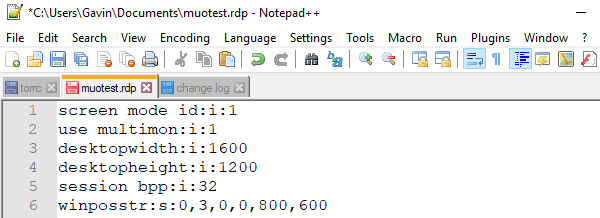
Nuotolinio darbalaukio ryšys darbalaukio plotis ir darbalaukio aukštis leisite nustatyti konkretų lango dydį nuotolinio darbalaukio ryšiui. Bet koks lango dydis, esantis žemiau „Visas ekranas“, pasirodys nuotolinio darbalaukio ryšio lange.
Nustatykite pageidaujamą lango dydį, redaguodami darbalaukio plotį ir darbalaukio aukštį:
darbalaukio plotis: i: 800. darbalaukio aukštis: i: 600Tačiau naudodamiesi parinktimi „darbalaukio dydžio ID“, galite nepaisyti pasirinktinių nuotolinio darbalaukio ryšio lango dydžio nustatymų. Ši parinktis nurodo iš anksto nustatytus langų dydžius, kuriuos galima rasti nuotolinio darbalaukio ryšio dialogo lange. Jūsų galimybės yra:
- 640×480
- 800×600
- 1024×768
- 1280×1024
- 1600×1200
Norėdami nurodyti iš anksto nustatytą nuotolinio darbalaukio ryšio lango dydį, pridėkite šią parinktį:
darbastalio dydžio ID: i: [parinkties numeris]5. Protingas dydis
Išmanusis dydis palengvina aktyvaus nuotolinio darbalaukio lango dydžio keitimą. Taigi turinio, esančio Nuotolinio darbalaukio lange, turinį lengviau tinkamai paskirstyti. Kartais, pakeisdami nuotolinio darbalaukio lango dydį, turinys tampa neryškus, pikseliuotas ar kitaip iškraipytas. Išmanusis dydis rūpinasi tomis problemomis.
Pridėkite šią parinktį prie nuotolinio darbalaukio konfigūracijos failo:
protingas dydis: i: 16. „Keyboardhook“
Kuriant nuotolinio darbalaukio jungtį, kuriai kartais nepastebima, yra „Windows Key“ funkcijos naudojimas. Kaip valdote, kuris kompiuteris naudoja „Windows Key“ funkciją ir jos sparčiuosius klavišus?
Galite nustatyti savo nuotolinio darbalaukio ryšio konfigūraciją, kad klientas arba pagrindinė sistema galėtų taikyti „Windows Key“ derinius. Yra trys variantai:
- „Windows“ klavišų deriniai taikomi vietiniame kompiuteryje
- Nuotoliniame kompiuteryje taikomi „Windows“ klavišų deriniai
- „Windows“ klavišų kombinacijos galioja tik viso ekrano režimu
Taigi, jei norite įsitikinti, kad „Windows Key“ spartieji klavišai veikia būtent nuotoliniame kompiuteryje, naudokite šią parinktį:
klaviatūra: i: 1Norėdami rasti patogesnių nuorodų, peržiūrėkite Beno Stegnerio knygas „Windows“ spartieji klavišai 101 „Windows“ spartieji klavišai 101: pagrindinis vadovasSpartieji klavišai gali padėti sutaupyti valandų valandas. Įvaldykite universaliuosius „Windows“ klavišus, konkrečių programų klaviatūros gudrybes ir keletą kitų patarimų, kaip pagreitinti darbą. Skaityti daugiau . Jis turi kiekvieną nuorodą, ko jūs kada nors norėtumėte!
7. Peradresuoti mainų sritį
Kita patogi nuotolinio darbalaukio ryšio funkcija yra „„redirectclipboard“. “ Ši parinktis leidžia nukopijuoti turinį iš kliento mainų srities ir įklijuoti į vietinį kompiuterį. Dar geriau, jei tai abipusė, todėl galite nukopijuoti ir įklijuoti į savo nuotolinio darbalaukio aplinką. Pagrindinis, bet erzinantis, jei neįjungiate to!
Būtinai nustatykite mainų sritį pasirinkdami jungiklį „1“, pavyzdžiui:
redirectclipboard: i: 18. Naudokite „Multimon“
Kelių monitorių sąrankos amžiuje jūsų nuotolinis ryšys taip pat gali naudoti papildomą ekraną. Senosiomis iki Windows 7 dienomis nuotolinio darbalaukio ryšio vartotojams reikėjo daryti „span“ režimą, kuriam buvo taikomi keli apribojimai, įskaitant bendrą monitorių skiriamąją gebą, neviršijančią 4096 × 2048. Atsižvelgiant į tai, kad vienas 4K UHD monitorius beveik viršija, galite pamatyti problemą.
„Multimon“ leidžia be apribojimų naudoti kiekvieną prie nuotolinio kompiuterio pritvirtintą monitorių kaip savo. Jei reguliariai nuotoliniu būdu jungiatės prie įrenginio, kuriame yra daugybė monitorių, „naudok multimoną" privaloma.
Įjunkite kelių monitorių jungiklį taip:
naudokite multimoną: i: 1Norite savo kelių monitorių sąrankos? Sekite „MakeUseOf“ išsamus kelių monitorių sistemos nustatymo vadovas Išsamus kelių ekranų nustatymo „Windows 10“ vadovasJūsų našumui du ekranai yra geresni nei vienas. Pažiūrėkime, kaip galite tinkinti savo antrąjį monitorių naudodamiesi geriausiais internete prieinamais įrankiais. Skaityti daugiau .
Individualizuotos nuotolinio darbalaukio ryšio konfigūracijos
Daugelį šių parametrų galite pasiekti naudodamiesi „Windows Remote Desktop Connection“ dialogo lange. Tačiau gana greitai galite sukurti daugybę konfigūracijų, kai sužinosite, kuriuos pasirinktinius parametrus norite patobulinti. Taip pat yra daug daugiau Nuotolinio darbalaukio ryšio konfigūracijos nustatymų. Donkz LDP failo nustatymų apžvalga yra patogi vieta pradėti.
Ar turite problemų dėl nuotolinio darbalaukio ryšio? Čia yra patarimai, kaip išspręsti nuotolinio darbalaukio ekrano nustatymų problemas 8 patarimai, kaip pataisyti nuotolinio darbalaukio ryšį ir ekrano problemasNuotolinio darbalaukio jungtis gali būti sudėtinga nustatyti. Naudokitės šiais trikčių šalinimo patarimais, jei norite prisijungti ir aptarnauti asmeninius kompiuterius iš bet kurios vietos. Skaityti daugiau .
Gavinas yra MUO vyresnysis rašytojas. Jis taip pat yra „MakeUseOf“ šifravimo seserų svetainės „Blocks Decoded“ redaktorius ir SEO vadovas. Jis turi šiuolaikinio rašymo bakalaurą („Hons“) su skaitmeninio meno praktika, pagrobtu nuo Devono kalvų, taip pat turi daugiau nei dešimtmetį trukusio profesionalaus rašymo patirtį. Jis mėgaujasi daugybe arbatos.

